win10蓝屏笑脸提示重启怎么办?win10蓝屏笑脸提示重启的处理方法
win10蓝屏笑脸提示重启怎么处理?
win10蓝屏出现个笑脸,长得这样:(的,其实小编看来更像是哭脸。这是微软工程师幽默的一面。虽然系统出错了,但是提醒也要给你轻松的感觉,不能太生硬。所以小编看到这个笑脸,感觉天就不会塌下来的。来看看怎么处理这个哭脸提示吧。
win10蓝屏笑脸提示重启怎么解决
1.我们需要按下开机键强制关机,再按下开机键,出现窗口按下开机键强制关机.
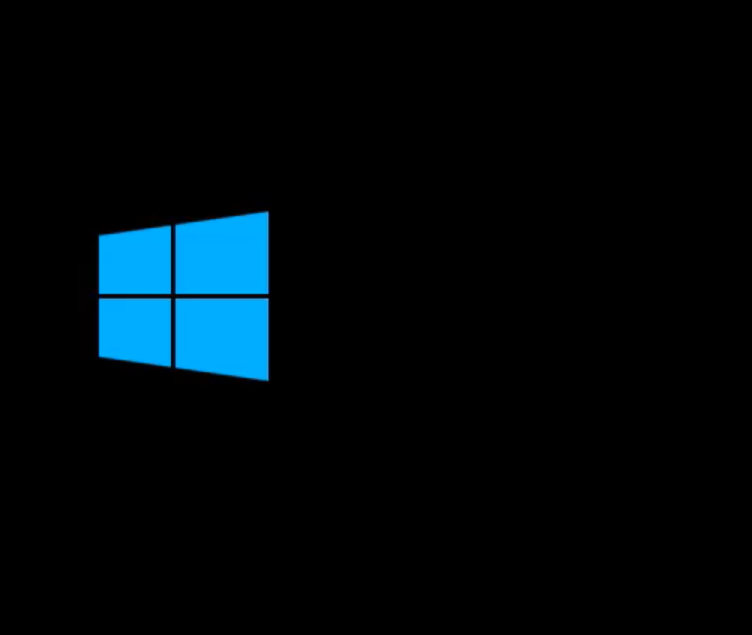
2.修复检测完毕,点击"查看高级修复选项",点击疑难解答选项.
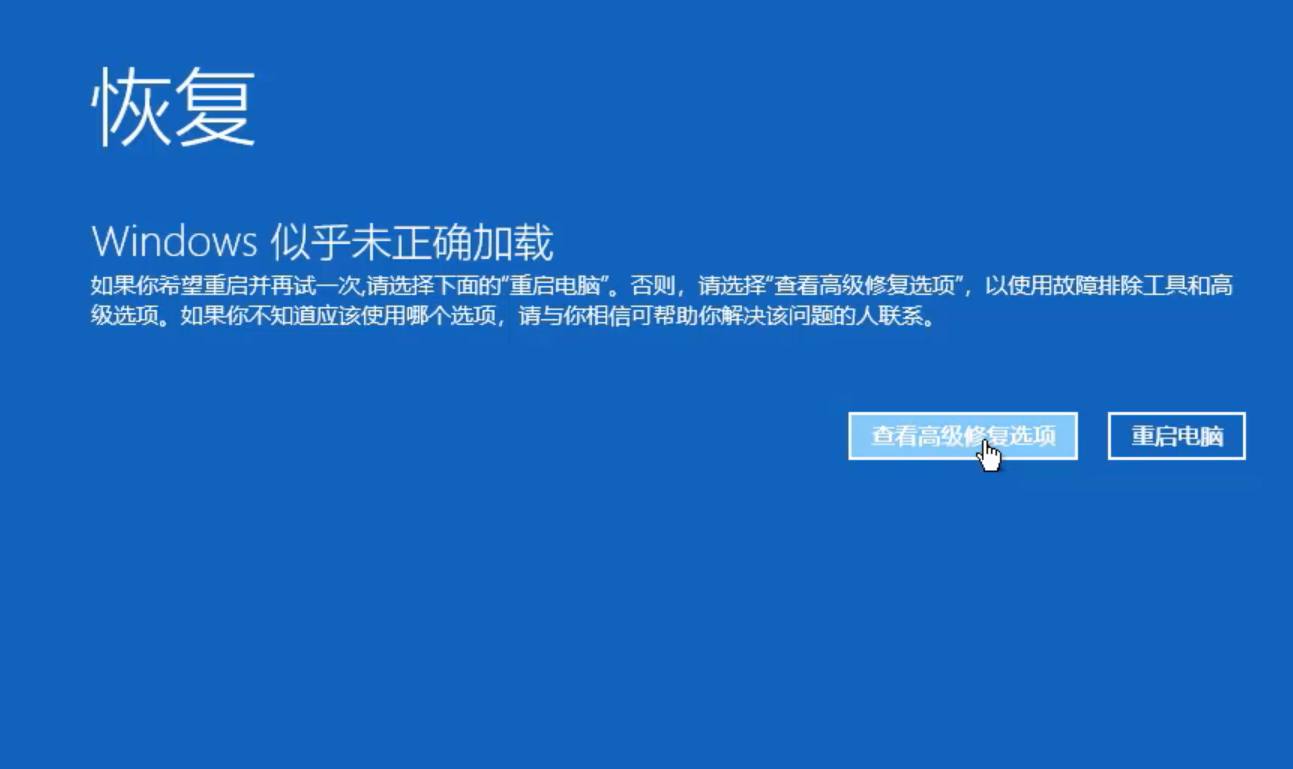
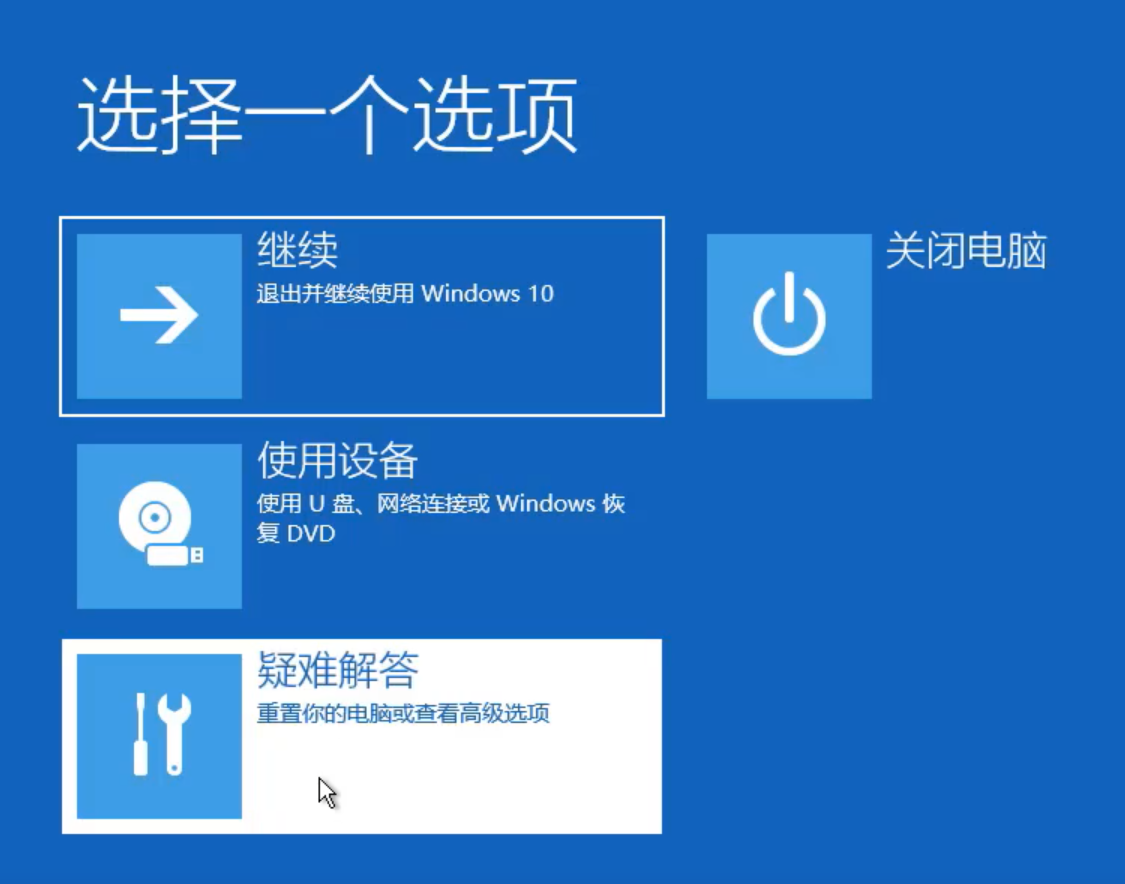
3.再选择重置此电脑,选择删除所有内容.
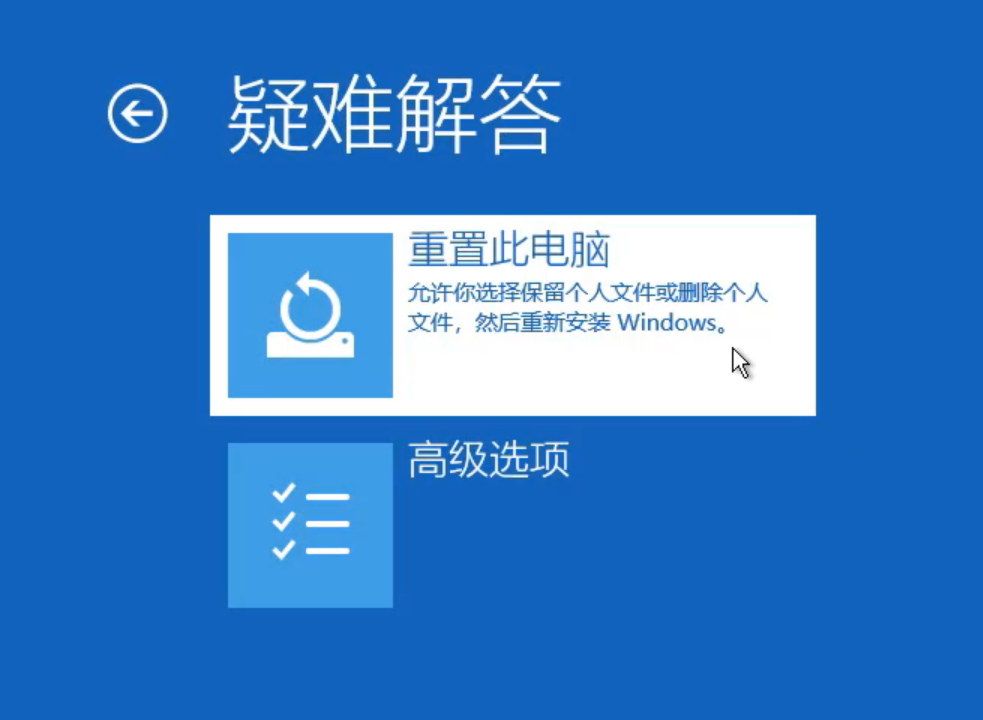
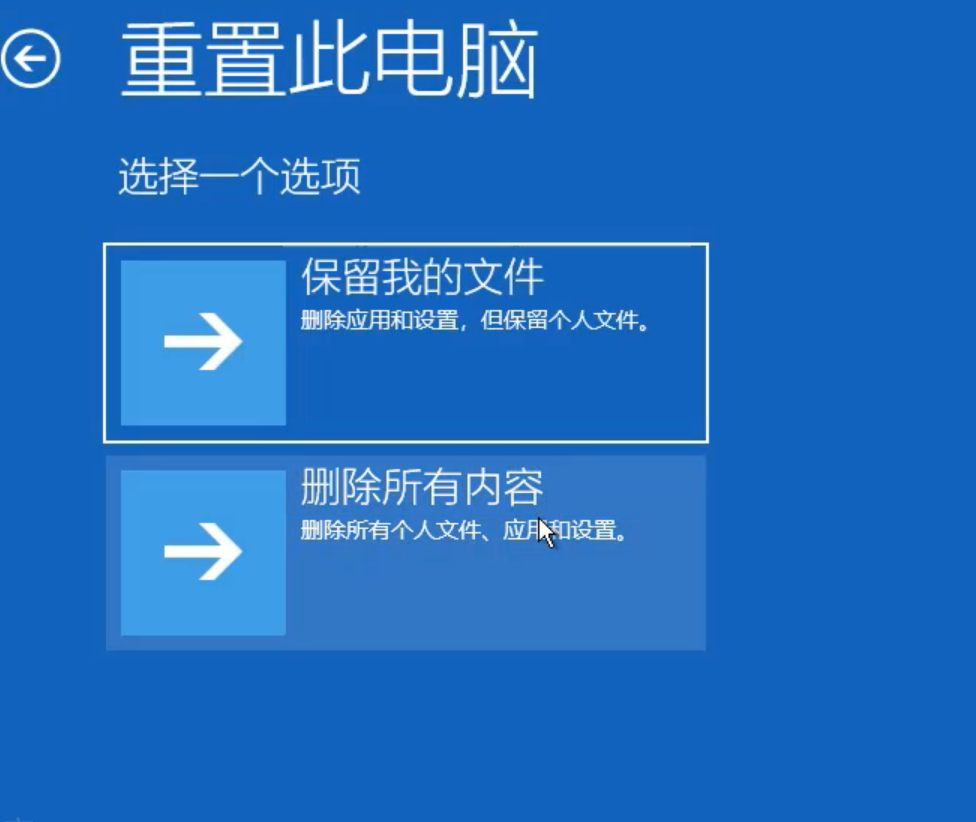
4.选择第一项,重置电脑,完成后可以正常使用.
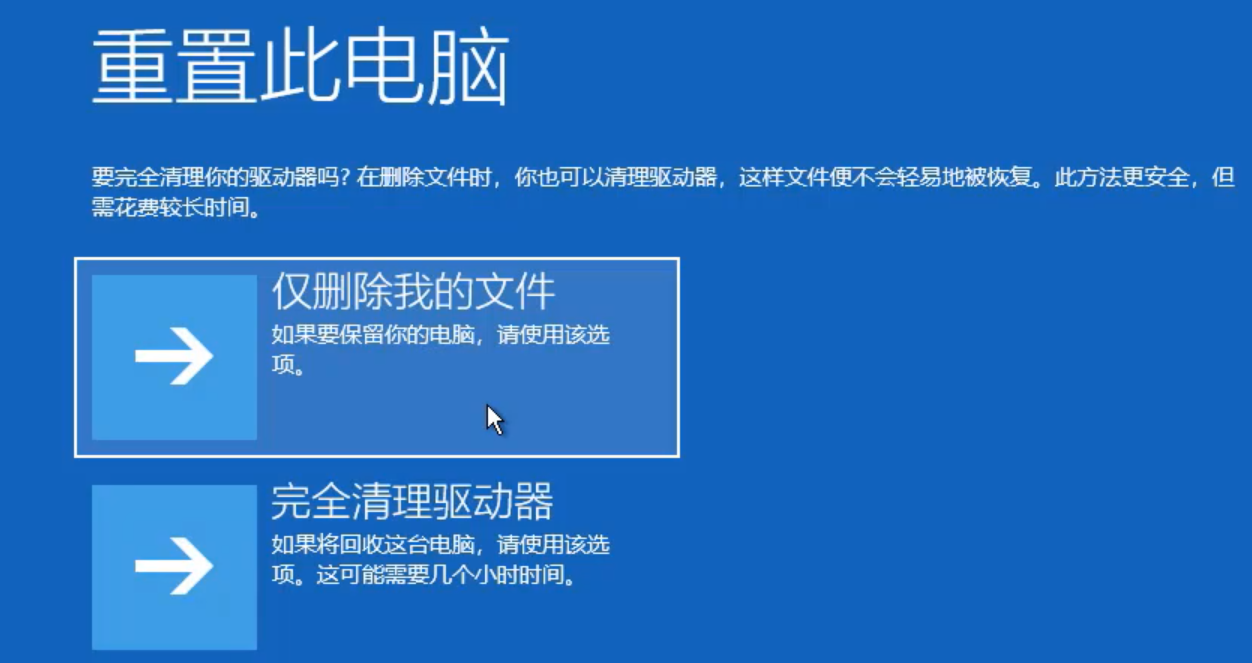

win10蓝屏笑脸提示重启怎么处理?按照上面的一系列操作后,相信会对您有一点帮助,感谢您浏览我们的文章。
热门教程
Win10视频不显示缩略图怎么办?
2Win11安卓子系统安装失败
3笔记本Win7系统屏幕变小两侧有黑边怎么解决?
4Win7旗舰版COM Surrogate已经停止工作如何解决?
5Win10如何强制删除流氓软件?Win10电脑流氓软件怎么彻底清除?
6Win7电脑字体怎么改回默认字体?Win7改回默认字体方法?
7Win10总提示已重置应用默认设置怎么解决?
8Win11分辨率改不了怎么办?Win11分辨率调整方法
9Win11开始菜单怎么样设置在左下角?Win11开始菜单移至左下角步骤
10Windows11打印机驱动怎么安装?Windows11打印机驱动安装方法分享
装机必备 更多+
重装教程
大家都在看
电脑教程专题 更多+
